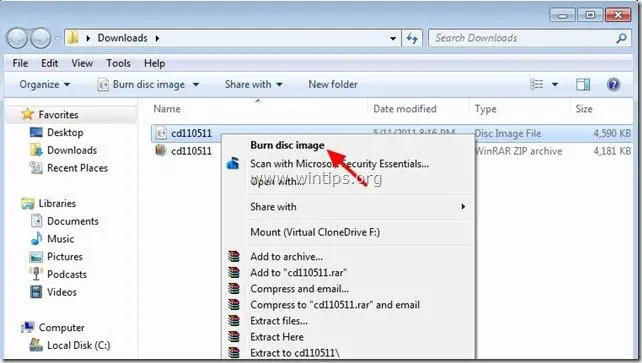이전 기사에서 우리는 설명했습니다 명령 프롬프트를 사용하여 Windows 내부에서 숨겨진 관리자 계정을 활성화하는 방법. 이 기사에서는 오프라인 방법을 사용하여 관리자 계정을 활성화하거나 계정(관리자 포함)의 비밀번호를 재설정하는 방법에 대해 설명합니다.
오프라인 Windows 관리자 계정을 활성화하는 아래 방법은 다음과 같은 경우에 유용합니다.
ㅏ. 관리자(Admin) 비밀번호를 잊어버렸습니다.
비. 숨겨진 관리자 계정을 활성화하려면
씨. 계정에 관리자 권한을 부여하려고 합니다(계정을 관리자 그룹에 추가).
디. 당신은 할 수 없습니다 Windows 내부에서 관리자 계정 활성화.
관리자 계정을 활성화하거나 관리자 암호를 재설정하거나 계정에 관리자 권한을 부여하는 방법. (오프라인 부팅 CD).
* 메모: 아래 지침을 사용하여 관리자를 활성화할 수 없는 경우 다음을 시도할 수 있습니다. 수정하여 숨겨진 관리자 계정 활성화 레지스트리 오프라인.
1단계: 오프라인 Windows 암호 및 레지스트리 편집기, 부트디스크/CD 다운로드
1. 당신은 다운로드 할 수 있습니다 오프라인 Windows 암호 및 레지스트리 편집기 (부팅 디스크) 유틸리티 여기. *
* 찾을 때까지 아래로 스크롤 다운로드 섹션을 누르고 를 눌러 "cd110511.zip" 파일입니다.

2. 다운로드 위치로 이동하여 "cd110511.zip" 파일을 추출합니다.
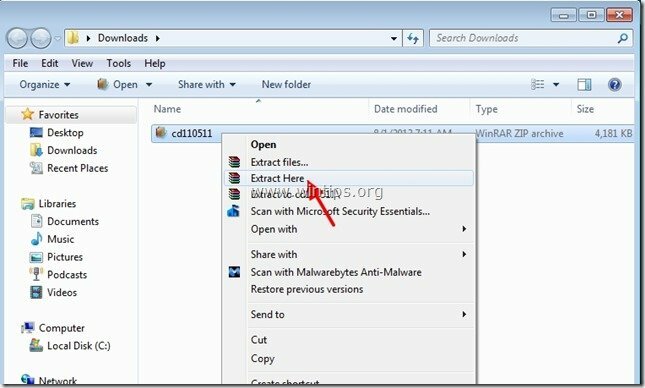
2단계: 굽기 “cd110511” ISO 파일을 광 디스크에 저장합니다.
1.마우스 오른쪽 버튼으로 클릭 켜짐 "cd110511.iso” 디스크 이미지 파일 및 타다 그것을 CD로.
3단계: 오프라인 암호 및 레지스트리 편집기 부팅 CD 작업.
1. CDROM 드라이브에 오프라인 암호 및 레지스트리 편집기 부팅 CD를 넣습니다.
2. 부팅 CD에서 컴퓨터를 부팅합니다. *
알아 채다*: 먼저 BIOS에서 CDROM 드라이브가 첫 번째 부팅 장치로 선택되어 있는지 확인하십시오.
3. 첫 화면에서 "시작하다" 계속하다.
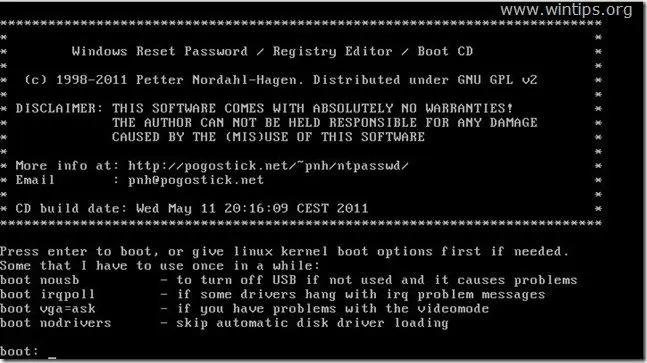
2. 에 "1단계" Windows가 설치된 파티션을 번호로 선택하십시오(예: "2")를 누르고 "입력하다”.*
*일반적으로 시스템에 하드 드라이브가 하나만 있는 경우 목록에서 첫 번째이자 더 큰 파티션입니다.
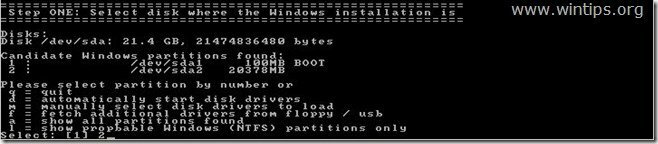
3a. 에 "2단계" 레지스트리 경로를 지정해야 합니다.
감지된 레지스트리 경로(C:\Windows\System32\Config)를 그대로 두고 “입력하다”.

3b. 에 "로드할 레지스트리 부분 선택" 질문에 "를 입력하십시오.1"(비밀번호 재설정)을 누르고 "입력하다”.
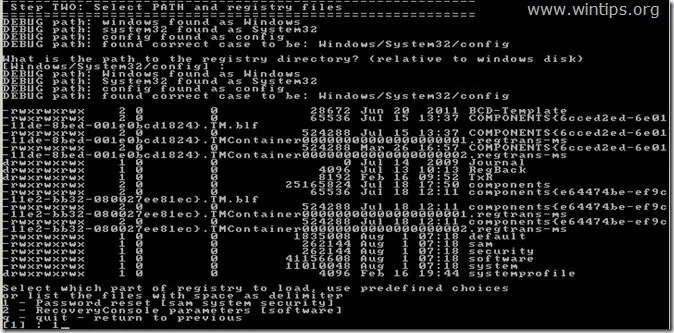
4. 에 "3단계”, 유형 "1"(사용자 데이터 및 암호 편집)을 누르고 "입력하다”.
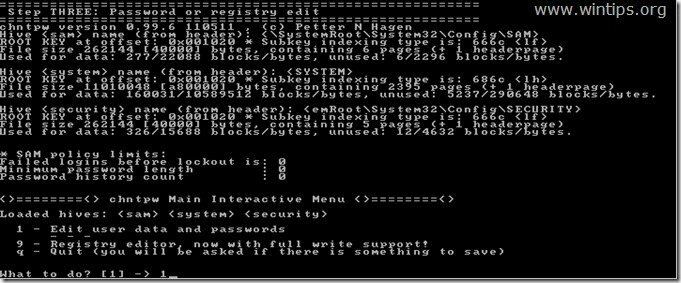
6. 다음 화면에서 컴퓨터의 모든 계정 목록을 볼 수 있습니다. 변경을 수행하려는 계정의 사용자 이름(예: 관리자)을 입력하고 "입력하다”.

7. 다음 화면에서 사용 가능한 옵션을 주의 깊게 읽고 수행하려는 작업에 따라 해당 번호를 입력한 다음 "입력하다”.
사용자 편집 메뉴 – 사용 가능한 옵션:
유형 "1": 선택한 계정의 비밀번호를 지우려면(공백으로 설정) 합니다.
유형 "2”: 선택한 계정에 새 비밀번호를 설정하려는 경우.*
알아 채다*: 옵션을 사용한 후 Windows 내부에서 계정의 비밀번호를 변경하는 것을 선호합니다”1"를 눌러 이전 비밀번호를 지웁니다.
유형 "3”: 선택한 계정을 관리자로 승격하려는 경우. (관리자 그룹에 추가)
유형 "4": 선택한 계정 또는 숨겨진 관리자 계정을 활성화하려는 경우(비활성화된 경우).
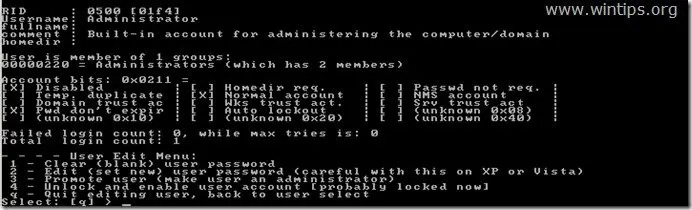
8. 변경이 완료되면 "!” (옮기다 + 1)를 누르고 “입력하다"를 눌러 선택한 사용자 편집을 종료합니다.

9. 다음 화면에서 "큐"를 눌러 오프라인 암호 편집기 유틸리티를 종료합니다.

10. 에 "파일을 다시 쓰려고 합니다." 질문에 "를 입력하십시오.와이"(예)를 누르고 "입력하다”.

11. 다시 시도하려는 경우 프로세스가 어떻게든 실패한 경우 "N"를 누르고 "입력하다”.

12a. 누르다 "Ctrl+Alt+Del"를 눌러 컴퓨터를 다시 시작합니다.
12b. CD/DVD 드라이브에서 부팅 CD를 꺼내 Windows로 부팅합니다.

일반적으로 이제 로그온 화면에 관리자 계정이 표시되어야 합니다. *
* Windows 10 및 8 사용자를 위한 알림: 로그온 화면에 관리자 계정이 표시되지 않으면 표준 계정으로 Windows에 로그온하고 오른쪽 상단에서 계정 이름을 클릭합니다. 표시되는 메뉴에서 다음을 선택합니다. 로그아웃 현재 사용자에서 로그아웃하고 관리자로 로그인하거나 관리자 해당 계정으로 전환합니다.
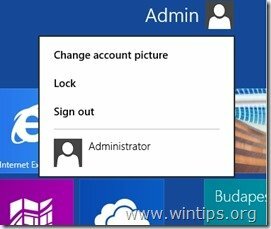
그게 다야! 이 가이드가 귀하의 경험에 대한 의견을 남기는 데 도움이 되었는지 알려주십시오. 이 가이드를 좋아하고 공유하여 다른 사람들을 도우십시오.
대단합니다. Windows의 관리자 암호를 활성화하거나 재설정하는 가장 간단하고 효과적인 방법입니다. 이렇게 하면 로컬 관리자 계정이 비활성화된 컴퓨터의 이미지를 다시 만들어야 하는 번거로움이 줄어들었습니다.
감사 해요!
감사합니다. 이것은 Windows 8 및 8.1에서 몇 번 도움이 되었습니다. 로컬 관리자 비밀번호를 재설정할 수 있었습니다. 비 관리자 계정을 로컬 관리자 그룹에 추가하고 sysprep이 비활성화된 후 로컬 관리자 계정을 활성화합니다. 그것.
lakonst, 나는 Windows 8에서 그것을 사용하고 있으며 1 단계도 지나갈 수 없습니다. 파티션이 나열되지 않고 1부터 9까지를 누르면 명령 프롬프트로 돌아갑니다.
도움을 주시면 감사하겠습니다.
로드니
윈 8과 함께 작동합니다!
바이오스 설정 ...
빠른 부팅 옵션: 비활성화
보안 부팅: 비활성화
씨에스엠 OS
부팅 순서: (USB 우선)
실행할 때 "사용자 계정 잠금 해제 및 활성화"를 잊지 마십시오(단계 7, [4]).
감사 해요 …
이것은 Win7 64비트에서는 작동하지 않는 것 같습니다. 파티션이 보이지만 액세스할 수 없습니다. 1단계를 통과할 수 없습니다. 1(또는 2, 3, 4)을 누르면 프롬프트가 다시 로드됩니다. L을 눌러 가능한 Windows 파티션을 표시하면 Windows 파티션이 성공적으로 찾아 1로 나열되지만 더 이상 얻을 수 없습니다.
안녕하세요, Windows 비밀번호를 입력하지 않은 상태에서 재설정하는 방법에 대한 솔루션을 제공해 주셔서 감사합니다.
나는 비슷한 문제를 만난 적이 있으며 이 도구는 Windows Password Unlocker입니다.
이것은 내 win 8에서 작동하지 않습니다. 비밀번호를 지운 후에도 시스템은 여전히 비밀번호가 올바르지 않다고 말합니다. Microsoft 계정을 사용하고 있기 때문에 문제가 있는 것 같습니다. 운 좋게도 다른 라이브 CD인 PCUnlocker를 얻었습니다. 비밀번호를 성공적으로 재설정하는 데 도움이 되었습니다.